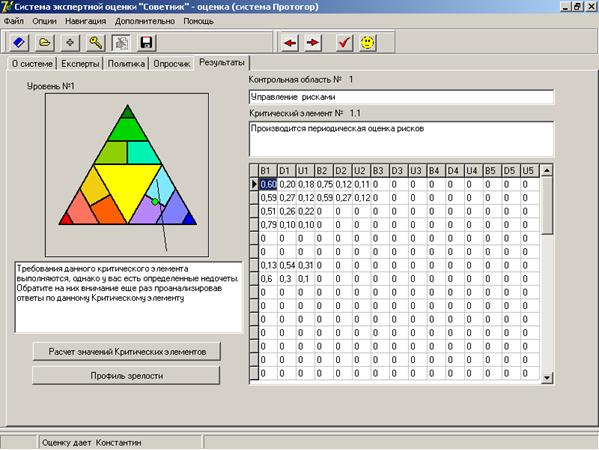
Рисунок 2.8 – Режим «Результати»
6) Аналіз та побудова профілю зрілості
Побудова профілю зрілості Напрямків практичної діяльності (Контрольних областей) на основі даних зібраних у попередніх режимах. Аналіз результатів по кожному напрямку, вивчення пропозицій, які надані „Радником” відносно порядку виконання необхідних процедур (робіт) та спрямованих на забезпечення виконання вимог безпеки діючого стандарту (Рис. 2.9).
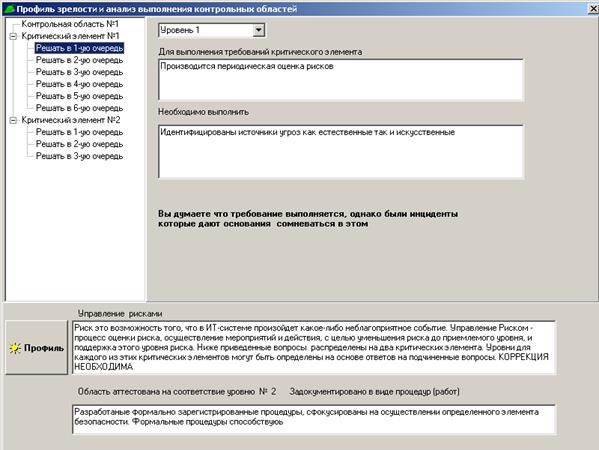
Рисунок 2.9 а)– Режим «Аналіз та побудова профілю зрілості »
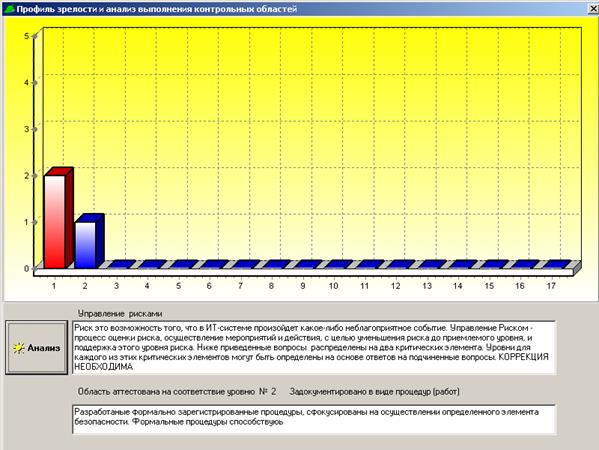
Рисунок 2.9 б) – Режим «Аналіз та побудова профілю зрілості »
7) Формування звіту
Вивід в документ Microsoft Word інформації щодо об’єкту оцінки, про експерта, що проводить оцінку, а також про умови її проведення. Представлення отриманих результатів у вигляді таблиць та графіків (Рис. 2.10).
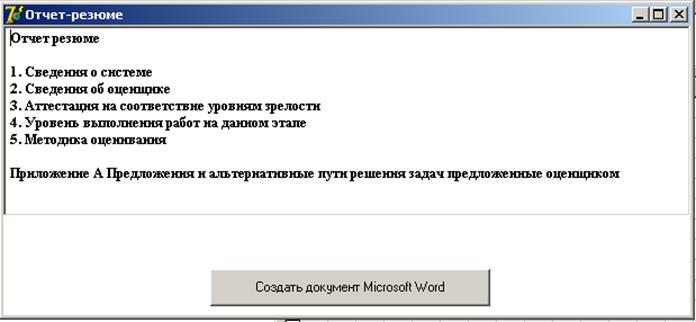
Рисунок 2.10 – Режим « Формування звіту »
2.5 Завдання на лабораторну роботу
Протягом виконання лабораторної роботи необхідно виконати такі основні завдання.
2.5.1 Дослідити методологію стандарту NIST SP 800-26.
2.5.2 Розібратися з основними положеннями та операторами суб’єктивної логіки.
2.5.3 Вивчити програмну документацію та керівництво користувача на систему експертної оцінки „Радник”.
2.5.4 Відпрацювати практичні завдання.
2.5.5 Скласти звіт
2.6 Порядок виконання роботи
Для виконання роботи використовуйте керівництво користувача на систему “Радник”. Виконайте нижче наведенні завдання, це надасть вам змогу пройти всю процедуру самооцінки згідно стандарту NIST SP 800-26 від реєстрації системи до складання звіту. Слід занотувати, що лише послідовне виконання завдань допоможе сформувати цілісну картину проведення внутрішнього аудиту безпеки інформації на підприємстві.
Завдання до практичного виконання
1. Створіть власну систему надавши їй умовну назву своєї групи.
2. Відкрийте систему шляхом вибору відповідної опції меню.
3. Заповніть інформацію про уявлену систему на вкладці “Про систему”. Та збережіть усі внесені зміни.
4. Додайте обліковий запис експерта, що буде проводити оцінку. (Заповніть інформацію стосовно одного студента з вашої групи). Усі поля мають бути обов’язково заповнені.
5. Перейдіть у режим “Експерти”. Виберіть там свій обліковий запис. Перевірте, чи було збережено інформацію про вашого експерта.
6. Ознайомтесь із інформацією по інших експертах. Якщо такі зареєстровані.
7. Виберіть свій обліковий запис. Введіть пароль доступу, що ви призначили на етапі додавання облікового запису експерта.
8. Спробуйте, змінити свій пароль за допомогою опції меню “Змінити пароль”.
9. Призначте пароль довіри.
10. Перейдіть у режим “Політика”. Позначте ті області які будуть вами оцінюватися протягом даного сеансу оцінки. Підтвердить внесені зміни натиском кнопки “Запам’ятати”.
11. Перейдіть у режим “Опитувач”.
12. Дослідить типові відповіді вибираючи точки у зонах базових думок, на які поділено трикутник думок.
13. Виберіть опцію меню “Параметри”. Виставте параметри згідно свого світогляду. Перевірте як змінюється зовнішній вигляд трикутника думок.
14. Поверніть стандартні настройки параметрів.
15. Дайте відповіді на твердження, що відносяться до обраних контрольних областей.
16. Спробуйте дати відповіді на різних рівнях. Чи це завжди можливо? Чому?
17. Ознайомтесь із змістом рівнів.
18. Натисніть кнопку “Нотування”. Занотуйте свої міркування, пропозиції по одному із тверджень. Запам’ятайте зміни вибравши відповідну опцію контекстного меню (натиск правої кнопки миші у вікні для нотування).
19. Скрийте вікно де було внесено записи повторним натиском кнопки “Нотування”.
20. Відкрийте діалогове вікно “Закладки”. Додайте закладку, вказавши таким чином на твердження по якому ви вносили свої замітки.
21. Використайте дерево навігацій для переходу між критичними елементами. Чому деякі елементи не доступні?
22. Скориставшись добавленою вами закладкою перейдіть до твердження і переконайтеся, що внесені вами нотатки, та пропозиції збереглися.
Уважаемый посетитель!
Чтобы распечатать файл, скачайте его (в формате Word).
Ссылка на скачивание - внизу страницы.